hello friends welcome to the tech blog
जैसे की हम ने पिछले पोस्ट में देखा था की POWERPOINT कैसे यूज़ करते है और उस में हम ने देखा था HOME के बारे में होम के फंक्शन्स जैसे CLIPBOARD,SLIDES AND FONTS इन सब के बारे में डिटेल्स में जाना था और बोहोत लोगो को ये पसंद भी आया था आज हम जानेंगे उसके आगे का पार्ट जैसे PARAGRAPH, कैसे यूज़ करते है आज हम इस में जानेंगे तो स्टेप BY स्टेप सब देखेंगे
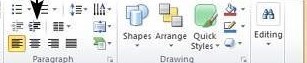
तो सब से पहले बात करेंगे पैराग्राफ के बारे में तो फ्रेंड पैराग्राफ में भी बोहोत सारे ऑप्शन होते है तो चलिए देखते है
फ्रेंड्स पैराग्राफ में भी कई ऑप्शन होते है तो एक एक कर के देखेंगे और फिर उसे कैसे यूज़ करते है वो भी जानेंगे तो पहला अता है
1.BULLETS
2.NUMBERING
3.DECREASE LIST LEVEL
4.INCREASE LIST LEVEL
5.LINE SPACING
6.ALIGN TEXT LEFT (CTRL+L)
7.CENTER
8.ALIGN TEXT RIGHT (CTRL+R)
9.JUSTIFY
10.COLUMNS
11.TEXT DIRECTION
12.ALIGN TEXT
13.CONVERT TO SMART ART
तो पहले देखेंगे बुलेट्स का क्या यूज़ है
BULLETS
अगर आप कोई पैराग्राफ लिख रहे है और आपको पाराग्राफ पॉइंट में लिखना है तो आप बुलेट्स का यूज़ कर सकते है जिससे आप कोई भी राइटिंग पॉइंट में लिख सकते है
बुलेट्स में भी कई ऑप्शन होते है
ये सरे ऑप्शन बुलेट्स में होते है आप जो चाहे उसे क्लिक कर के यूज़ कर सकते है
दूसरा अता है NUMBERING
NUMBERING
NUMBERING और बुलेट्स में कोई ज्यादा फर्क नहीं होता है बुलेट्स में आप सिम्बोल यूज़ करते है और नंबरिंग में नंबर जैसे 1 ,2 3 यूज़ होते है और नंबरिंग में आप अल्फाबेट का इस्तेमाल भी कर सकते है
और साथ में आप उसमे ROMAN NO का भी इस्तेमाल कर सकते है
आप अपना बुलेट्स या नंबरिंग को कलर में भी इस्तेमाल कर सकते है
तीसरा आता है
DECREASE LIST LEVEL
इसमें आप अपना पाराग्राफ बड़ा कर सकते है
सब से पहले आप अपना पाराग्राफ सेलेक्ट कीजिये फिर आप DECREASE LIST LEVEL पे क्लिक कीजिये आपका पाराग्राफ बड़ा होजायेगा
चौथे पे अता है
LINE SPACING
इसमें आप अपने पैराग्राफ में स्पेस कर सकते है ये बोहोत आसान होता है आप अपना पाराग्राफ सेलेक्ट करके लाइन स्पेसिंग पे क्लिक कर दीजिये इसमें ऑप्शन भी होता है आपको जितना स्पेस चाहिए आप उतने नंबर पर क्लिक कर सकते है
पांचवा अता है
ALIGN TEXT LEFT
इसमें आप अपने पैराग्राफ को लेफ्ट साइड कर सकते है आपको बस पाराग्राफ को सेलेक्ट करके ALIGN TEXT LEFT पे क्लिक करना होता है
इसके बाद अता फ्रेंड्स CENTER
CENTER
ये बोहोत आसान होता है फ्रेंड्स इसमें आपको कुछ ज्यादा नहीं करना पड़ता है ये सिर्फ आपके पैराग्राफ या फोटो को सेंटर में करता है
सातवे नंबर पे अता है ALIGN TEXT RIGHT
ALIGN TEXT RIGHT
इसमें आप अपने फोटो या पाराग्राफ को राइट साइड सकते है
आंठवे नंबर पे अता है JUSTIFY
JUSTIFY
ये नातो लेफ्ट में होता है न राइट ये अलग होता है दोनों से
ये लेफ्ट और राइट दोनों एक ही जगह एन्ड होता है उसे जस्टिफाई कहते है
नववे नो पे अता है COLUMNS
COLUMNS
इसमें आप अपने पैराग्राफ को कॉलम में कर सकते
जैसे इसमें भी ऑप्शंन होते है १,२,३, कॉलम और
MORE COLUMN का भी ऑप्शन होता है
इसके बाद आता है टेक्स्ट डायरेक्शन
TEXT DIRECTION
इसमें आप अपना सेंटेंस या पैराग्राफ अलग अलग डायरेक्शन में कर सकते है जैसे 90 डिग्री 270 डिग्री या फिर स्टैक्ड कर सकते है
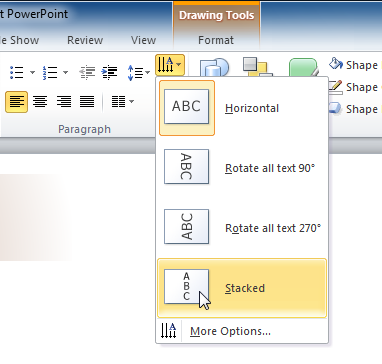
इसके बाद अता है ALIGN TEXT
ALIGN TEXT में आप अपना कोई भी पैराग्राफ या सेंटेंस को ऊपर निचे या बीच में कर सकते है और इसमें MORE OPTIONS का भी ऑप्शन होता है
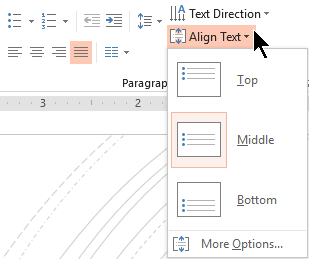
ये होगया ALIGN टेक्स्ट के बारे में
इसके बाद अता है SMART-ART
SMART-ART फ्रेंड्स इसमें हमे बोहोत सरे ग्राफ मिलते है
इसमें बोहोत सरे ऑप्शन होते है अगर हम कोई प्रेजेंटेशन यूज़ करते है तो हम इसका इस्तेमाल भी कर सकते है ये बोहोत ही अच्छी चीज़ होती है हम इसमें कुछ भी कन्वर्ट कर सकते है
ये सारी बाटे तो पैराग्राफ के बारे में हुवी अगले पोस्ट में हम इसके आगे जानेंगे की ड्राइंग और एडिटिंग कैसे यूज़ होती है
फ्रेंड्स अगर इनफार्मेशन अच्छी होतो कमेंट एंड लाइक जरूर करना और मन करे तो फॉलो करना





![HOW TO USE POWERPOINT PART [3]](https://blogger.googleusercontent.com/img/b/R29vZ2xl/AVvXsEiVD-Hy4s4Du9XPlLZiVkiY1l1Ctf2kw0P2beF5caDu_7ywZZ57rOuYRHMPOQ0aUWz7lKUGiIoJ437YTiSmS2TGyAIcv9s3rZpsr1oIhRsB5rGdCPy_bvJPWsA6up3SEacX1N1wjG89UbU/w72-h72-p-k-no-nu/b91fd559-9514-4db4-9316-9e4a742a276d.png)

1 Comments
ReplyDeleteHELLO FRIENDS WELCOME TO THE TECH BLOG
ISME PARAGRAPH KE BARE ME BATAYA GAYA HAI AUR ISKE AAGE
KA
#
EDITING AUR DRAWING KE BARE ME DO TEEN DIN ME POST AJAYEGA INFORMATION ACCHI HOTO COMMENT KARNA
If you want to know more about basic computer, then please tell in the comment